Criar um aviso de retenção legal
Importante
Este artigo aplica-se apenas à experiência de Deteção de Dados Eletrónicos clássica. A experiência de Deteção de Dados Eletrónicos clássica será descontinuada em agosto de 2025 e não estará disponível como opção de experiência no portal do Microsoft Purview após a descontinuação.
Recomendamos que comece a planear esta transição mais cedo e comece a utilizar a nova experiência de Deteção de Dados Eletrónicos no portal do Microsoft Purview. Para saber mais sobre como utilizar as funcionalidades e funcionalidades de Deteção de Dados Eletrónicos mais atuais, veja Saiba mais sobre a Deteção de Dados Eletrónicos.
Com as comunicações de depositário da Deteção de Dados Eletrónicos (Premium), as organizações podem gerir o fluxo de trabalho em torno da comunicação com os depositários. Através da ferramenta comunicações, as equipas legais podem enviar, recolher e controlar sistematicamente notificações de retenção legal. O processo de criação flexível também permite que as equipas personalizem o fluxo de trabalho de notificação de suspensão e o conteúdo nos avisos enviados aos depositários.
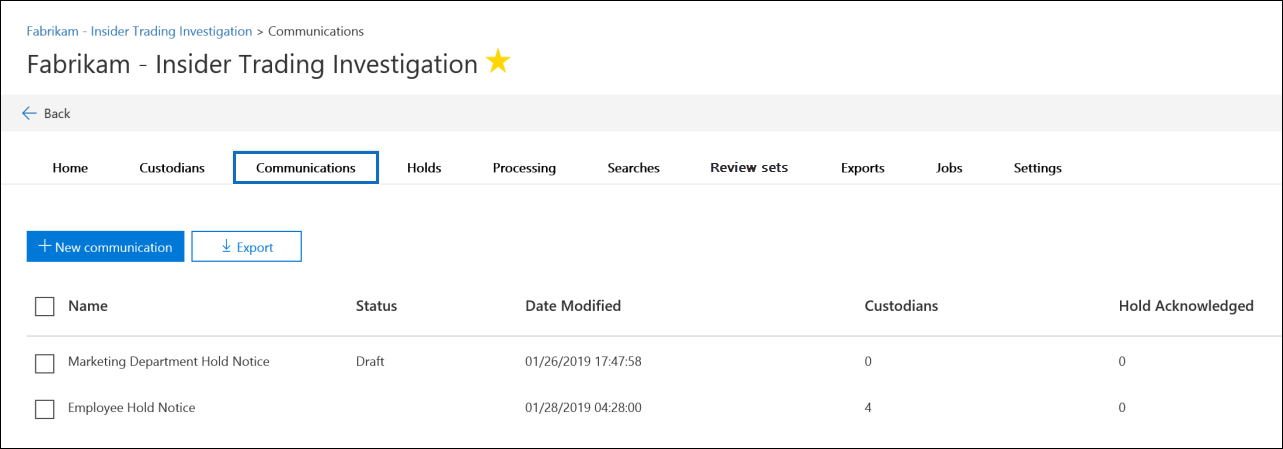
O artigo descreve os passos no fluxo de trabalho de notificação de suspensão.
Dica
Se você não é um cliente E5, use a avaliação das soluções do Microsoft Purview de 90 dias para explorar como os recursos adicionais do Purview podem ajudar sua organização a gerenciar as necessidades de segurança e conformidade de dados. Comece agora no hub de avaliações do Microsoft Purview. Saiba mais detalhes sobre os termos de inscrição e avaliação.
Passo 1: especificar detalhes de comunicação
Observação
Por um período de tempo limitado, a experiência de Deteção de Dados Eletrónicos clássica está disponível no novo portal do Microsoft Purview. Ative a experiência de Deteção de Dados Eletrónicos clássica do portal do Purview nas definições da experiência de Deteção de Dados Eletrónicos para apresentar a experiência clássica no novo portal do Microsoft Purview.
O primeiro passo consiste em especificar os detalhes adequados para avisos de retenção legal ou outras comunicações de depositário.
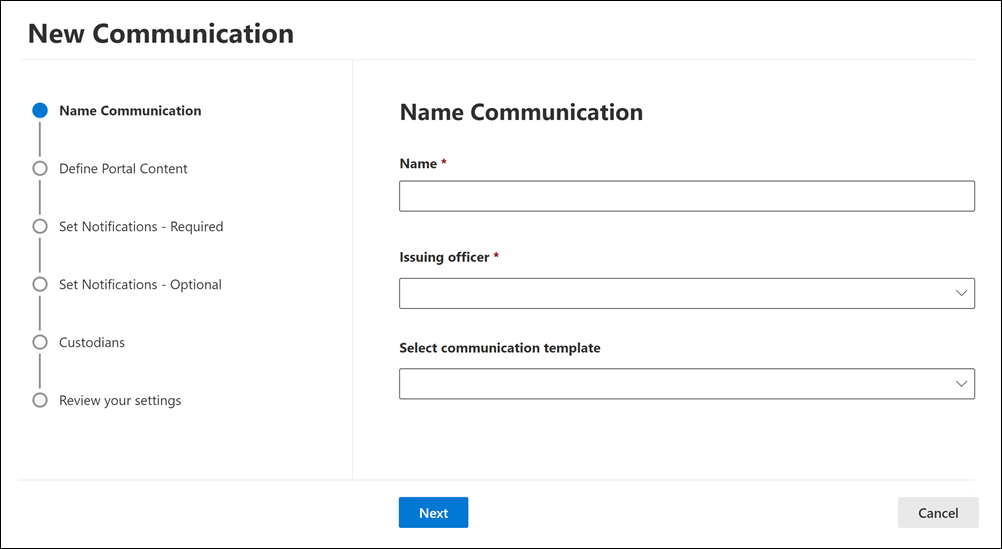
No portal do Microsoft Purview, aceda a Deteção > de Dados Eletrónicos Premium para apresentar a lista de casos na sua organização.
Selecione um caso, selecione o separador Comunicações e, em seguida, selecione Nova comunicação.
Na página Comunicação de nome , especifique as seguintes definições de comunicação.
- Nome: este é o nome da comunicação.
- Responsável pela emissão: a lista pendente apresenta os utilizadores na sua organização que podem ser selecionados como o responsável pela comunicação. Cada comunicação enviada aos depositários será enviada em nome do agente emissor selecionado. A lista de utilizadores na lista pendente consiste nos membros do caso e nos responsáveis emissores em toda a organização. Estes responsáveis emissores são adicionados por um Administrador de Deteção de Dados Eletrónicos e estão disponíveis em todos os casos de Deteção de Dados Eletrónicos (Premium) na sua organização. Para obter mais informações, veja Manage issuing officers (Gerir agentes emissores).
- Selecionar modelo de comunicação: a lista pendente apresenta os modelos da Biblioteca de comunicações na página de definições de Deteção de Dados Eletrónicos (Premium). Se selecionar um modelo, este será apresentado no artigo Definir conteúdo do portal como ponto de partida para o texto da notificação que está a criar. Se não selecionar um modelo, terá de criar o aviso de raiz. Para obter mais informações sobre modelos de comunicação, veja Gerir modelos de comunicações de depositário.
Selecione Avançar.
Passo 2: definir o conteúdo do portal
Em seguida, pode criar e adicionar o conteúdo do aviso de suspensão. Na página Definir conteúdo do portal , no fluxo de trabalho Criar comunicação , especifique o conteúdo do aviso de suspensão. Este conteúdo será automaticamente anexado aos avisos de Emissão, Reincidência, Lembrete e Escalamento. Além disso, este conteúdo será apresentado no portal do Purview do depositário. Se tiver selecionado um modelo a partir da biblioteca de Comunicações, este será apresentado e fornecerá um ponto de partida para o aviso que está a criar.
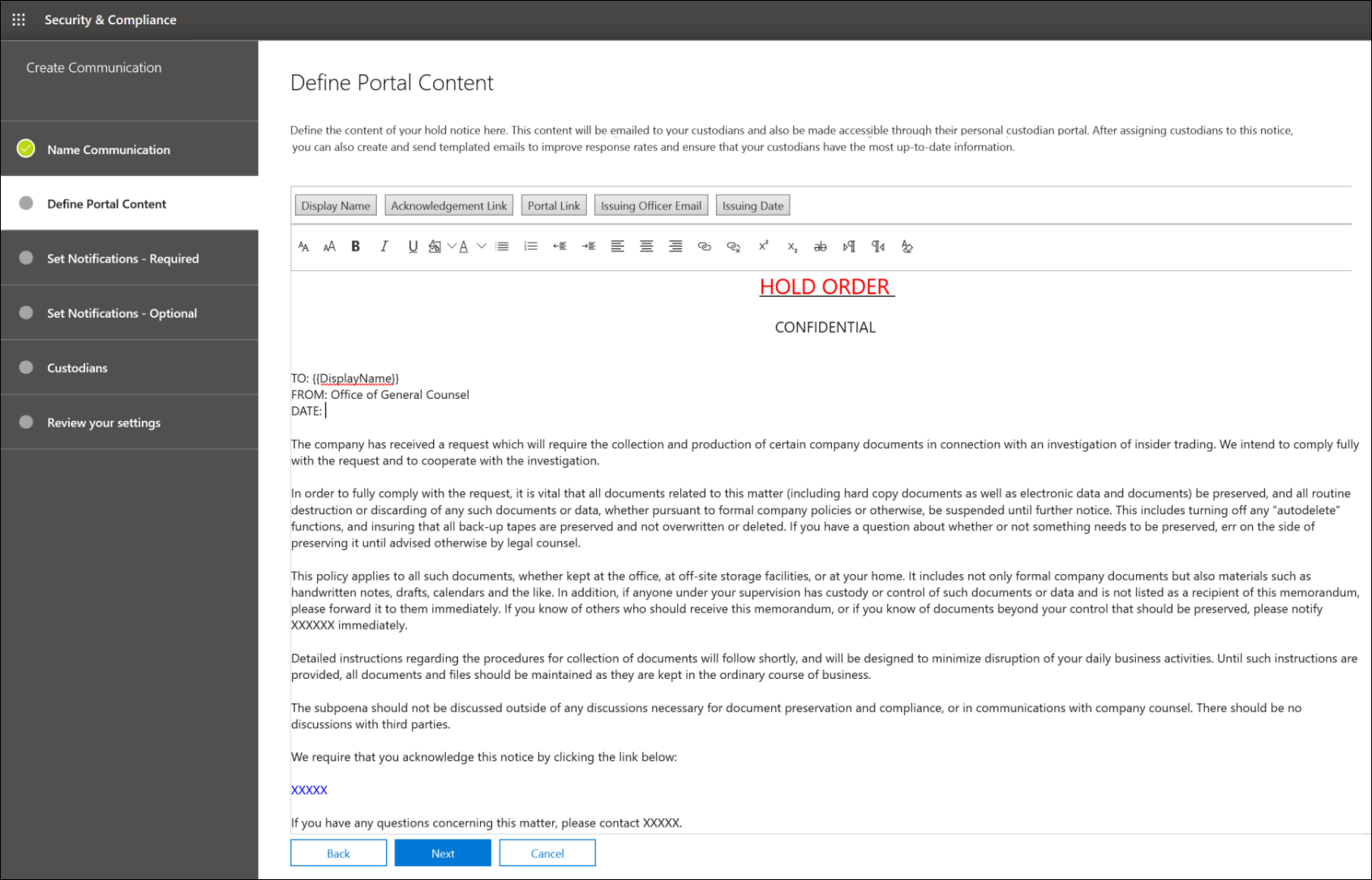
Para criar o conteúdo do portal:
- Escreva (ou corte e cole a partir de outro documento) o aviso de suspensão na caixa de texto do conteúdo do portal. Se tiver selecionado um modelo de comunicações na página de fluxo de trabalho anterior, o modelo é apresentado. Pode editar o conteúdo do modelo conforme necessário.
- Insira variáveis de intercalação no seu aviso para personalizar o aviso e partilhar o portal do Purview do Custodian.
- Selecione Avançar.
Dica
Para saber mais sobre como personalizar o conteúdo e o formato do conteúdo do portal, veja Utilizar o Editor de Comunicações.
Passo 3: Definir as notificações necessárias
Depois de definir o conteúdo do aviso de suspensão, pode configurar os fluxos de trabalho em torno do envio e gestão do processo de notificação. As notificações são mensagens de e-mail enviadas para notificar e dar seguimento aos depositários. Todos os depositários adicionados à comunicação receberão a mesma notificação.
Para configurar e enviar um aviso de suspensão, tem de incluir notificações de Emissão, Emissão e Versão.
Notificação de emissão
Após a criação da comunicação, a Notificação de Emissão é iniciada pelo Diretor de Emissão especificado. A notificação de Emissão é a primeira comunicação enviada ao depositário para informá-lo sobre as suas obrigações de preservação.
Para criar uma notificação de emissão:
Observação
Por um período de tempo limitado, a experiência de Deteção de Dados Eletrónicos clássica está disponível no novo portal do Microsoft Purview. Ative a experiência de Deteção de Dados Eletrónicos clássica do portal do Purview nas definições da experiência de Deteção de Dados Eletrónicos para apresentar a experiência clássica no novo portal do Microsoft Purview.
- No mosaico Emissão , selecione Editar.
- Se necessário, adicione mais membros do caso ou funcionários aos campos Cc e Bcc . Para adicionar vários utilizadores a estes campos, separe os endereços de e-mail com um ponto e vírgula e sem espaços entre os endereços. Por exemplo, user1@contoso.com;user2@contoso.com;user3@contoso.com.
- Especifique o Assunto do aviso (obrigatório).
- Especifique o conteúdo ou instruções adicionais que gostaria de fornecer ao depositário (obrigatório). O conteúdo do portal que definiu no Passo 2 é adicionado ao fim do aviso de emissão.
- Selecione Salvar.
notificação de Re-Issuance
À medida que o caso avança, os depositários podem ser obrigados a preservar dados adicionais ou menos do que foram instruídos anteriormente. Depois de atualizar o conteúdo do portal, a notificação de reedição é enviada e alerta os depositários sobre quaisquer alterações às suas obrigações de preservação.
Para criar uma notificação de reedição:
Observação
Por um período de tempo limitado, a experiência de Deteção de Dados Eletrónicos clássica está disponível no novo portal do Microsoft Purview. Ative a experiência de Deteção de Dados Eletrónicos clássica do portal do Purview nas definições da experiência de Deteção de Dados Eletrónicos para apresentar a experiência clássica no novo portal do Microsoft Purview.
- No mosaico Reeditar, selecioneEditar.
- Se necessário, adicione mais membros do caso ou funcionários aos campos Cc e Bcc . Para adicionar vários utilizadores a estes campos, separe os endereços de e-mail com um ponto e vírgula e sem espaços entre os endereços. Por exemplo, user1@contoso.com;user2@contoso.com;user3@contoso.com.
- Especifique o Assunto do aviso (obrigatório).
- Especifique o conteúdo ou instruções adicionais que gostaria de fornecer ao depositário (obrigatório). O conteúdo do portal que definiu no Passo 2 é adicionado ao fim do aviso de reedição.
- Selecione Salvar.
Observação
Se o conteúdo do portal for modificado (na página Definir Conteúdo do Portal no fluxo de trabalho Editar comunicação ), a notificação de reemissão será enviada automaticamente para todos os depositários atribuídos ao aviso. Após o envio da notificação, os depositários serão convidados a reconhecer novamente a notificação de retenção. Se tiver configurado qualquer lembrete ou fluxo de trabalho de escalamento, estes também serão reiniciados. Para obter mais informações sobre o que outros eventos de gestão de casos acionam comunicações, veja Eventos que acionam notificações.
Notificação de lançamento
Depois de um assunto ser resolvido ou se um depositário já não estiver sujeito à preservação do conteúdo, pode libertar o depositário de um caso. Se o depositário tiver sido previamente emitido um aviso de suspensão, a notificação de libertação pode ser utilizada para alertar os depositários de que foram libertados da sua obrigação.
Para criar uma notificação de versão:
Observação
Por um período de tempo limitado, a experiência de Deteção de Dados Eletrónicos clássica está disponível no novo portal do Microsoft Purview. Ative a experiência de Deteção de Dados Eletrónicos clássica do portal do Purview nas definições da experiência de Deteção de Dados Eletrónicos para apresentar a experiência clássica no novo portal do Microsoft Purview.
- No mosaico Versão , selecione Editar.
- Se necessário, adicione mais membros do caso ou funcionários aos campos Cc e Bcc . Para adicionar vários utilizadores a estes campos, separe os endereços de e-mail com um ponto e vírgula e sem espaços entre os endereços. Por exemplo, user1@contoso.com;user2@contoso.com;user3@contoso.com.
- Especifique o Assunto do aviso (obrigatório).
- Especifique o conteúdo ou instruções adicionais que gostaria de fornecer ao depositário (obrigatório).
- Selecione Guardar e avance para o passo seguinte.
(Opcional) Passo 4: Definir as notificações opcionais
Opcionalmente, pode simplificar o fluxo de trabalho para dar seguimento a depositários sem resposta ao criar e agendar notificações de lembretes e escalamento automatizados.
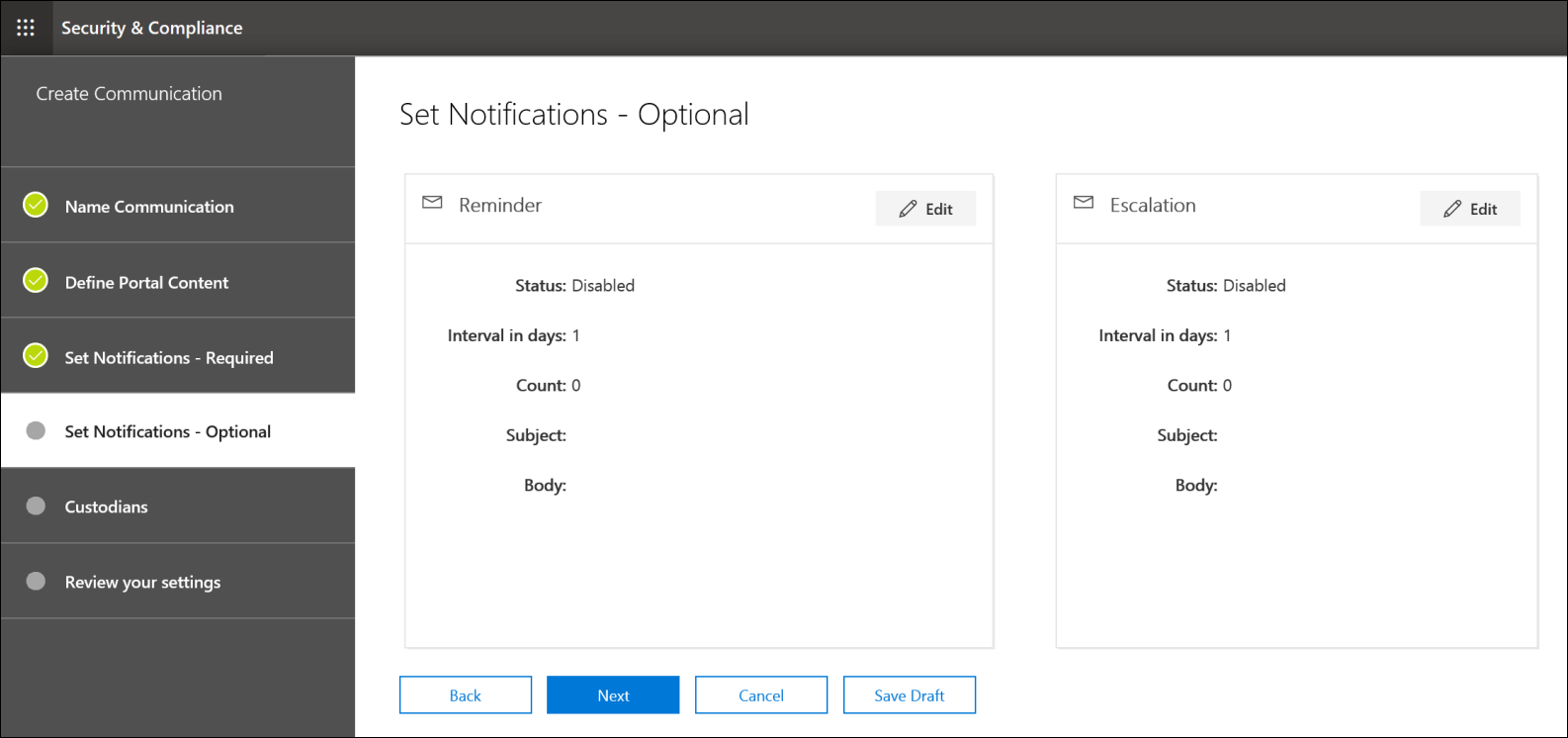
Lembretes
Depois de enviar uma notificação de suspensão, pode dar seguimento aos depositários sem resposta ao definir um fluxo de trabalho de lembrete.
Para agendar lembretes:
Observação
Por um período de tempo limitado, a experiência de Deteção de Dados Eletrónicos clássica está disponível no novo portal do Microsoft Purview. Ative a experiência de Deteção de Dados Eletrónicos clássica do portal do Purview nas definições da experiência de Deteção de Dados Eletrónicos para apresentar a experiência clássica no novo portal do Microsoft Purview.
- No mosaico Lembrete , selecione Editar.
- Ative o fluxo de trabalho Lembrete ativando o botão de alternar Estado (obrigatório).
- Especifique o Intervalo do lembrete (em dias) (obrigatório). Este é o número de dias a aguardar antes de enviar as primeiras e notificações de lembrete de seguimento. Por exemplo, se definir o intervalo do lembrete para sete dias, o primeiro lembrete será enviado sete dias após a notificação de suspensão ter sido inicialmente emitida. Todos os lembretes subsequentes também seriam enviados a cada sete dias.
- Especifique o Número de lembretes (obrigatório). Este campo especifica quantos lembretes enviar a depositários sem resposta. Por exemplo, se definir o número de lembretes para 3, um depositário receberá um máximo de três lembretes. Depois de um depositário confirmar a notificação de suspensão, os lembretes deixarão de ser enviados para esse utilizador.
- Especifique o Assunto do aviso (obrigatório).
- Especifique o conteúdo ou instruções adicionais que gostaria de fornecer ao depositário (obrigatório). O conteúdo do portal que definiu no Passo 2 é adicionado ao final do aviso de lembrete.
- Selecione Guardar e avance para o passo seguinte.
Escalamentos
Em algumas situações, poderá precisar de formas adicionais de acompanhar os depositários sem resposta. Se um depositário não reconhecer uma notificação de suspensão depois de receber o número especificado de lembretes, a equipa legal pode especificar um fluxo de trabalho para enviar automaticamente um aviso de escalamento ao depositário e ao respetivo gestor.
Para agendar escalamentos:
Observação
Por um período de tempo limitado, a experiência de Deteção de Dados Eletrónicos clássica está disponível no novo portal do Microsoft Purview. Ative a experiência de Deteção de Dados Eletrónicos clássica do portal do Purview nas definições da experiência de Deteção de Dados Eletrónicos para apresentar a experiência clássica no novo portal do Microsoft Purview.
- No mosaico Escalamento , selecione Editar.
- Ative o fluxo de trabalho Escalamento ao ativar o botão de alternar Estado .
- Especifique o Intervalo de escalamento (em dias) (obrigatório).
- Especifique o Número de escalamentos (obrigatório). Este campo especifica o número de escalamentos a enviar para depositários sem resposta. Por exemplo, se definir o número de escalamentos para 3, será enviado um aviso de escalamento ao depositário e ao respetivo gestor um máximo de três vezes. Depois de um guardião reconhecer a notificação de suspensão, os escalamentos deixarão de ser enviados.
- Especifique o Assunto do aviso (obrigatório).
- Especifique o conteúdo ou instruções adicionais que gostaria de fornecer ao depositário (obrigatório). O conteúdo do portal que definiu no Passo 2 é adicionado ao final do aviso de escalamento.
- Selecione Guardar e avance para o passo seguinte.
Passo 5: Atribuir depositários para receber notificações
Depois de finalizar o conteúdo das notificações, selecione os depositários para os quais pretende enviar notificações.
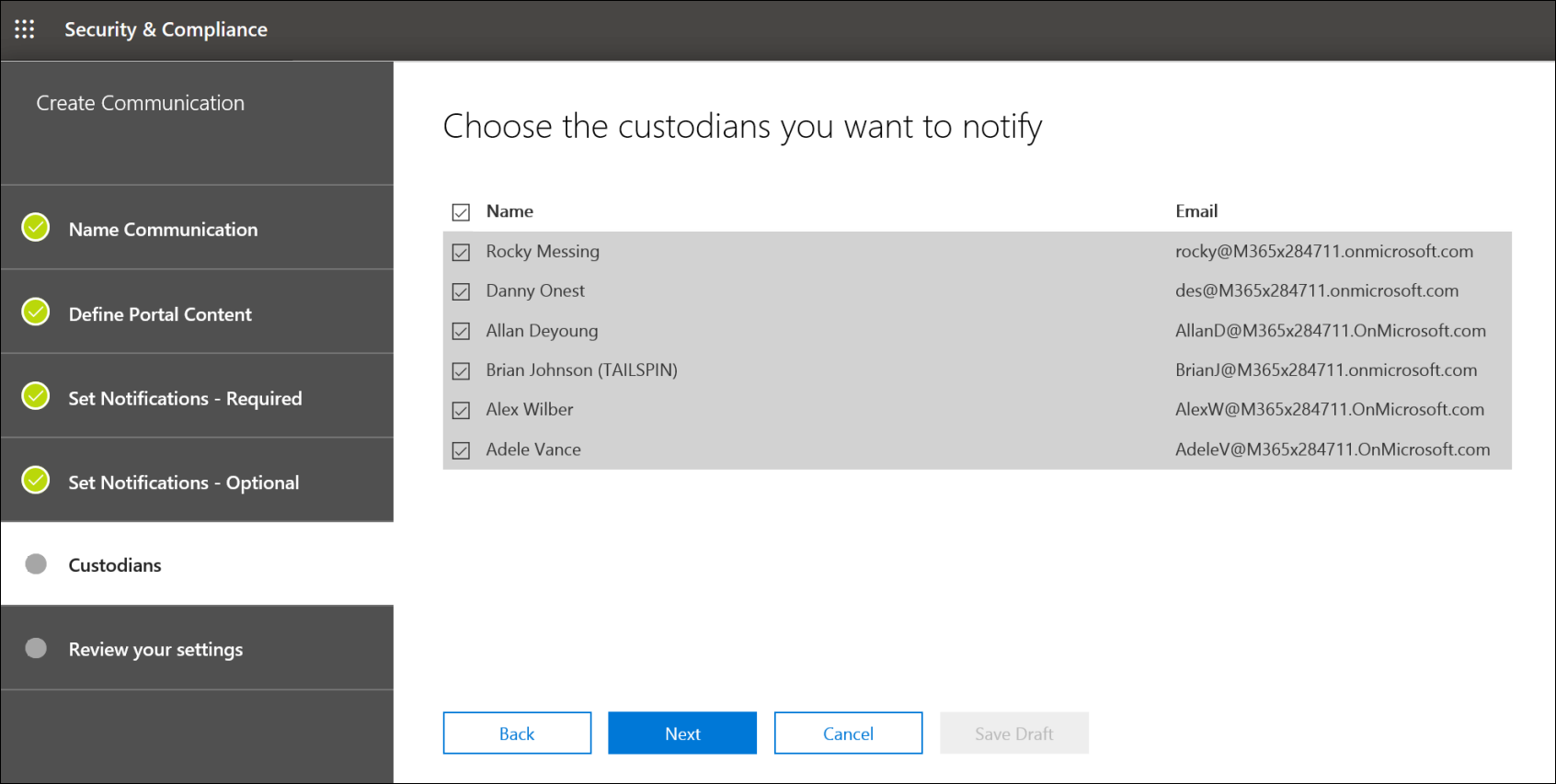
Para adicionar depositários:
Atribua depositários à comunicação ao selecionar a caixa de verificação junto ao respetivo nome.
Após a criação da comunicação, o fluxo de trabalho de notificação será aplicado automaticamente aos depositários selecionados.
Selecione Seguinte para rever as definições de comunicação e os detalhes.
Observação
Só pode adicionar depositários que tenham sido adicionados ao caso e que não tenham sido enviados outra notificação no caso.
Passo 6: rever as definições
Depois de rever as definições e selecionar Enviar para concluir a comunicação, o sistema iniciará automaticamente o fluxo de trabalho de comunicação ao enviar o aviso de emissão.
Eventos que acionam notificações
A tabela seguinte descreve os eventos no processo de gestão de casos que acionam quando os diferentes tipos de notificações são enviados aos depositários.
| Tipo de comunicação | Gatilho |
|---|---|
| Avisos de emissão | A criação inicial da notificação. Também pode reenviar manualmente uma notificação de suspensão. |
| Avisos de reedição | Atualizar o conteúdo do portal na página Definir Conteúdo do Portal no fluxo de trabalho Editar comunicação . |
| Avisos de versão | O guardião é libertado do caso. |
| Lembretes | O intervalo e o número de lembretes configurados para o lembrete. |
| Escalamentos | O intervalo e o número de lembretes configurados para o escalamento. |